修改了Excel默认打开方式后仍然使用WPS打开的解决办法 |
您所在的位置:网站首页 › office默认打开方式被修改 › 修改了Excel默认打开方式后仍然使用WPS打开的解决办法 |
修改了Excel默认打开方式后仍然使用WPS打开的解决办法
|
文章目录
问题修改了默认打开方式仍然无效修改了Windows默认应用仍然无效本质1. 进入注册表2. 找到路径3. 修改路径
问题
安装了WPS后, 它流氓的将所有文档的打开方式都改成了WPS. 但是WPS有没有OLAP模型功能, 导致每次打开都报错 必须使用Excel打开才能使用模型 修改了默认打开方式仍然无效这是常规的解决办法, 在文件右键>>打开方式>>Excel 这个时候你双击, 看起来好像是Excel打开的 但是如果你使用代码打开Excel,它仍然是WPS打开!!! 但是如果你使用代码打开Excel,它仍然是WPS打开!!! 但是如果你使用代码打开Excel,它仍然是WPS打开!!! 流氓!!! 修改了Windows默认应用仍然无效在Windows的默认应用功能里, 尝试修改所有格式都是Excel 但是如果你使用代码打开Excel,它仍然是WPS打开!!! 流氓!!! 本质通过观察注册表发现,WPS很贱的在自己的文件中植入了Excel, 然后修改默认打开方式后, 是通过自己的文件跳转到Excel的, 打开文件路径仍然是在WPS文件夹下 即使你修改了默认打开方式也是无效的 这个时候只能自己修改注册表了 1. 进入注册表按下Win+R,输入regedit 路径是HKEY_CLASSED_ROOT\.xlsx 双击FileName,修改正确路径为Excel所在路径 例如我的Excel路径是C:\Program Files\Microsoft Office\root\Office16\EXCEL.EXE 如何查找Excel文件所在的完整路径 顺手把WPS文件的默认路径也给改成Excel! WPS流氓! |
【本文地址】
今日新闻 |
推荐新闻 |
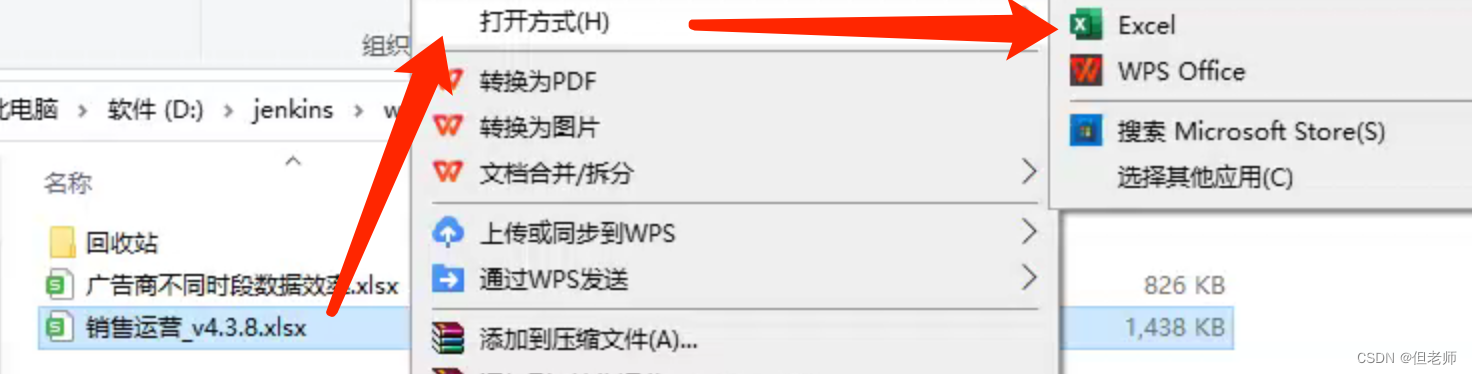
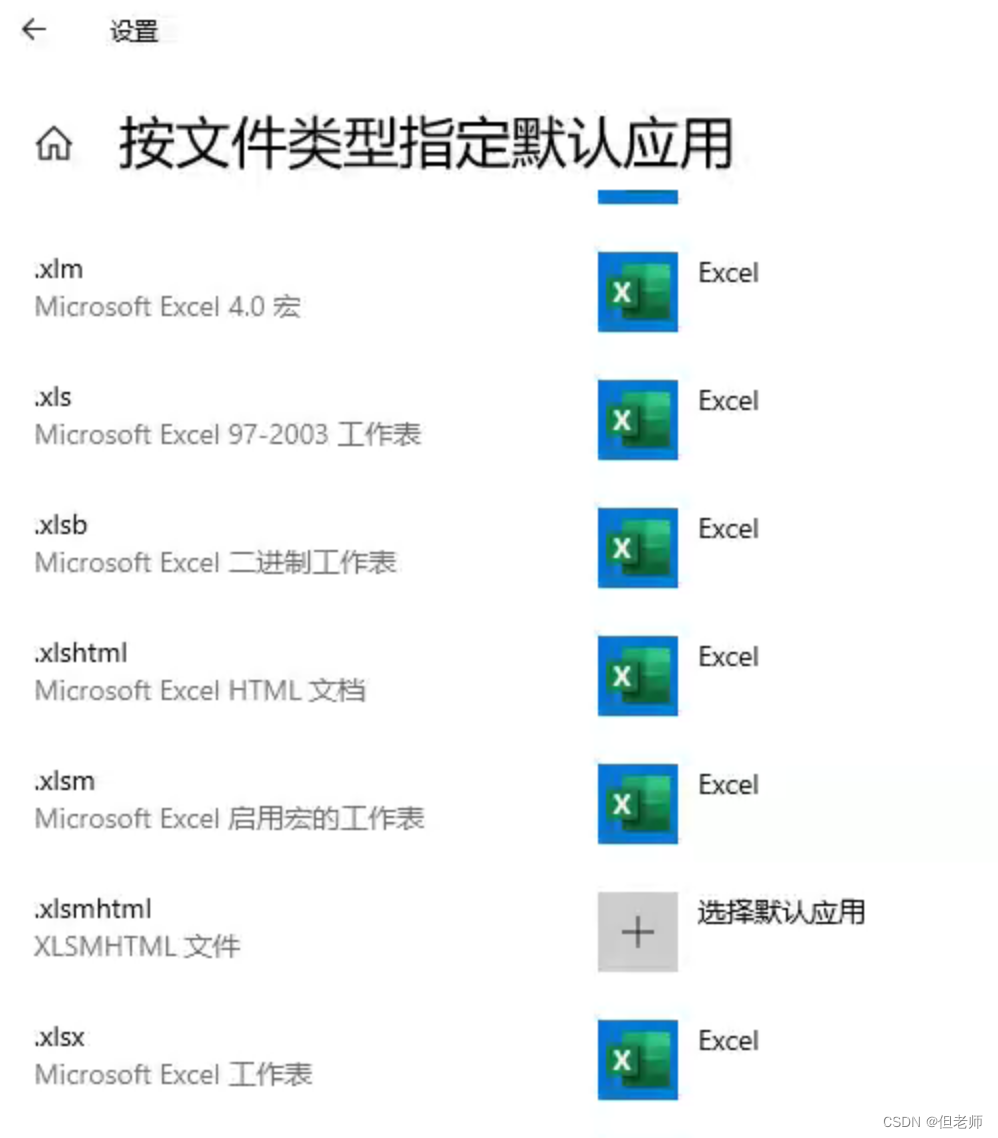
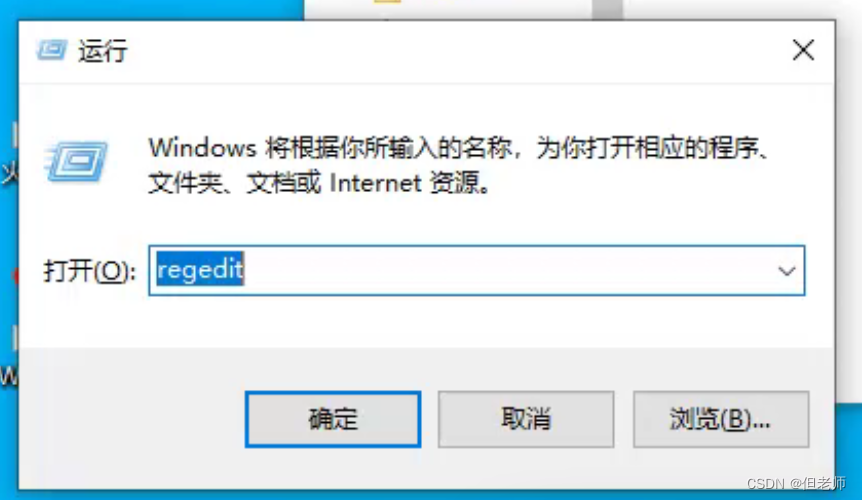
 下面有两个打开路径文件夹,ET是WPS格式,Excel是我们要修改的Excel文件
下面有两个打开路径文件夹,ET是WPS格式,Excel是我们要修改的Excel文件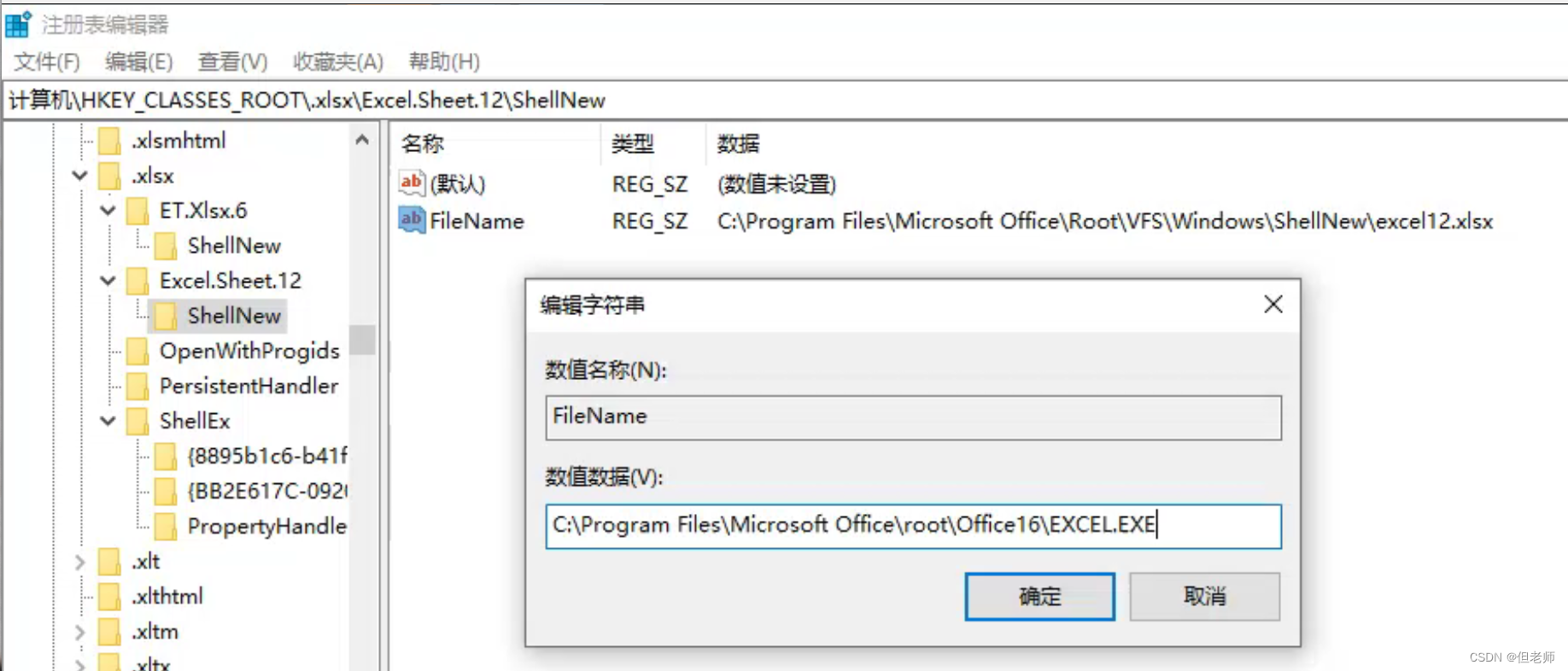 如果不知道如何查找Excel路径,参照
如果不知道如何查找Excel路径,参照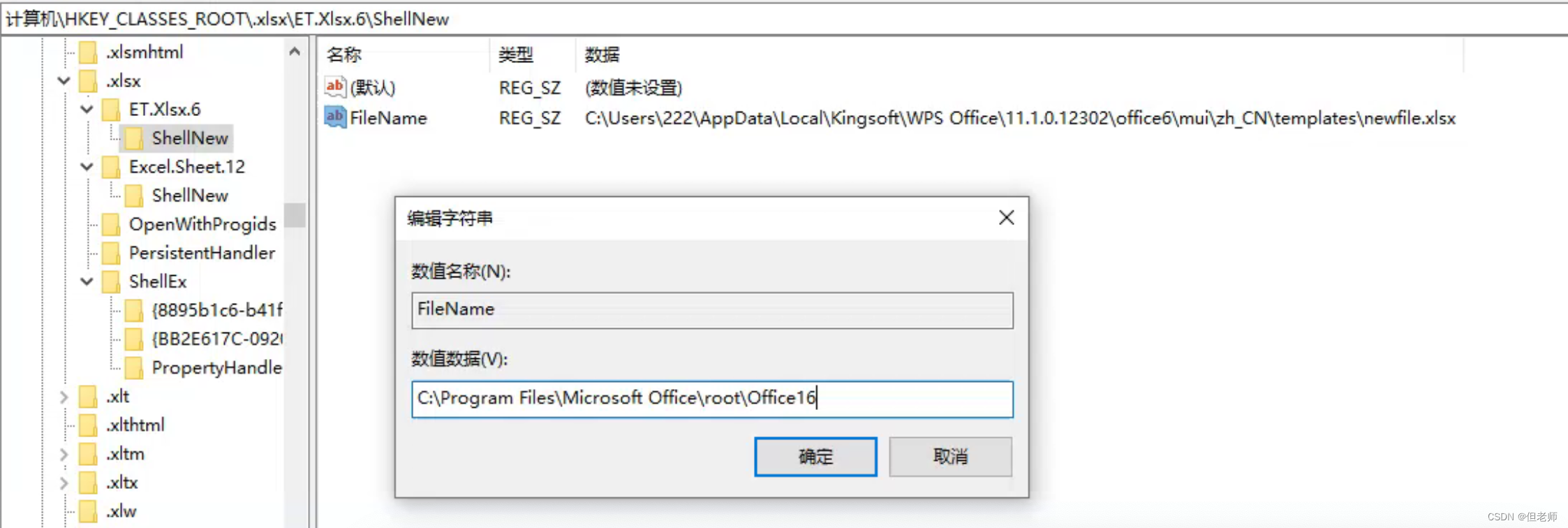 确定,完成!甚至都不需要重启. 然后使用鼠标打开,代码打开,就都是Excel格式了!
确定,完成!甚至都不需要重启. 然后使用鼠标打开,代码打开,就都是Excel格式了!